PDF格式具有良好的视觉阅读性和通用性,使得PDF文件的使用越来越频繁,进而网络上大多数是呈PDF格式为主的资料。但是我们往往想要提出某些资料里面的部分文字内容进行再编辑时,却发现PDF文件无法编辑的问题。或者办公的时候,需要编辑某份PDF文件修改内容时,因为PDF文件导致这无法随意编辑。这时如果想要修改文件内容的话,就要把PDF转换成Word的格式进行再编辑。所以通常情况下,我们会借助一些专业的工具来提高转换效率。那么,PDF文件怎么转换成Word呢?小编这就为大家介绍一下。
工具/材料:PDF快转、PDF文件
方法/步骤:
- 1.打开百度搜索“pdfkz”点击回车即可给出结果。
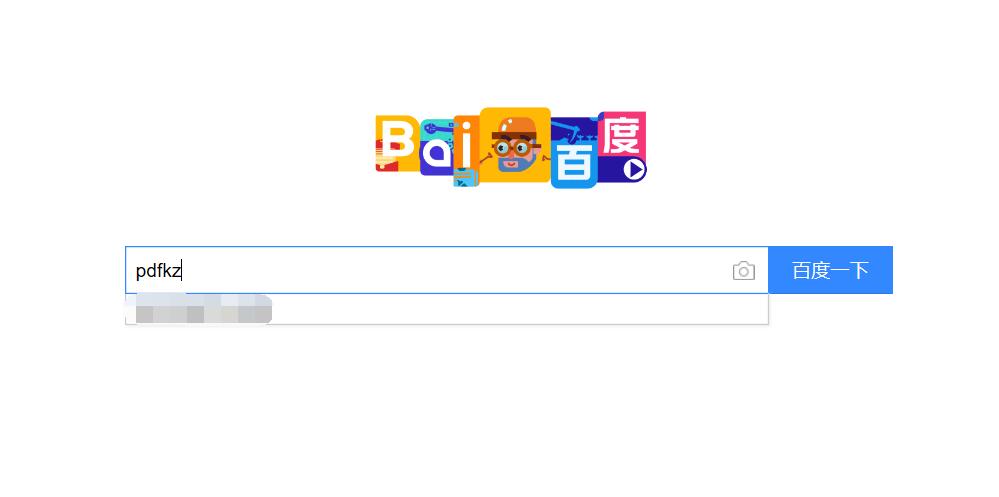
- 2.点击第一个PDF快转打开。

- 3.选择下载PC端。
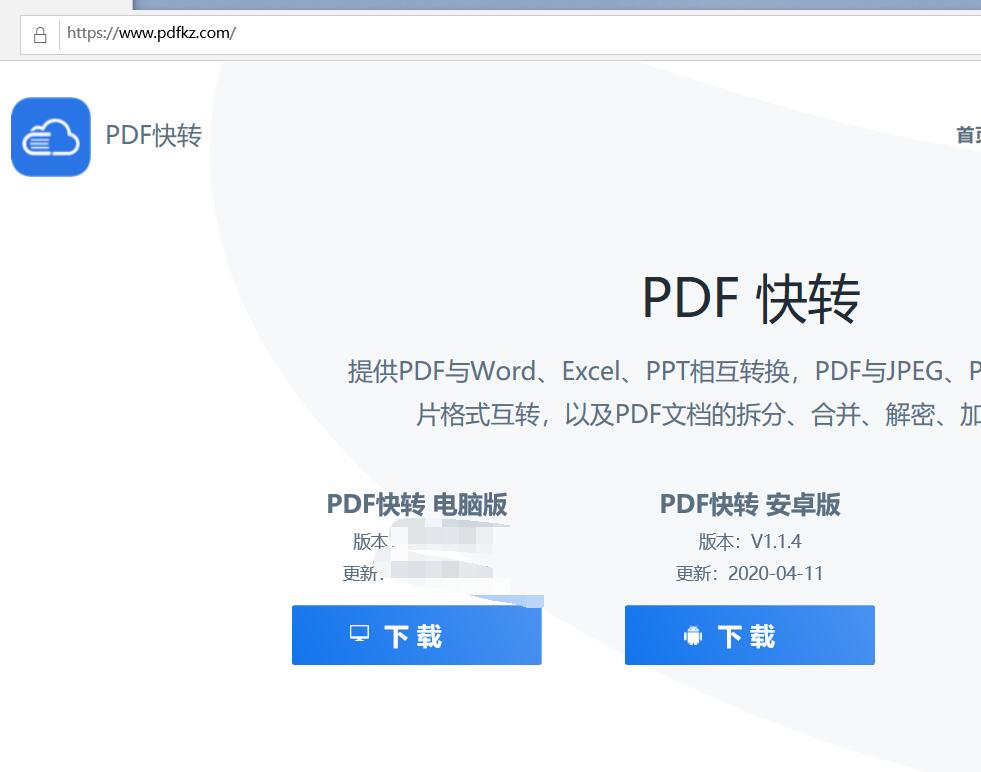
- 4.打开已安装好的转换工具,选择“PDF转Word“。
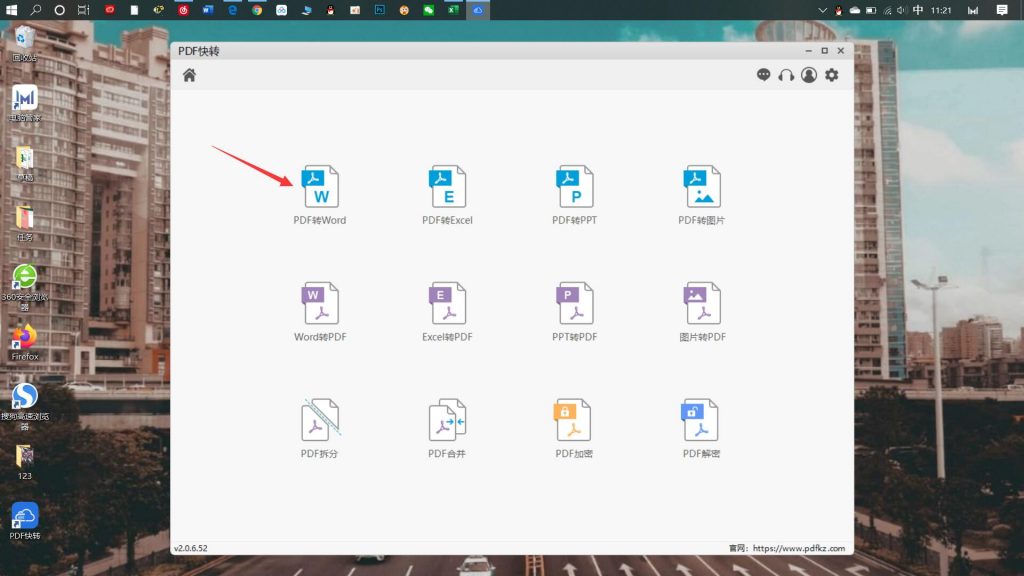
- 5.点击“添加文件“按钮添加需要转换的PDF文件,设置转换的格式以及文件转换后保存的位置,最后点击”批量转换“按钮即可转换多个PDF文件。
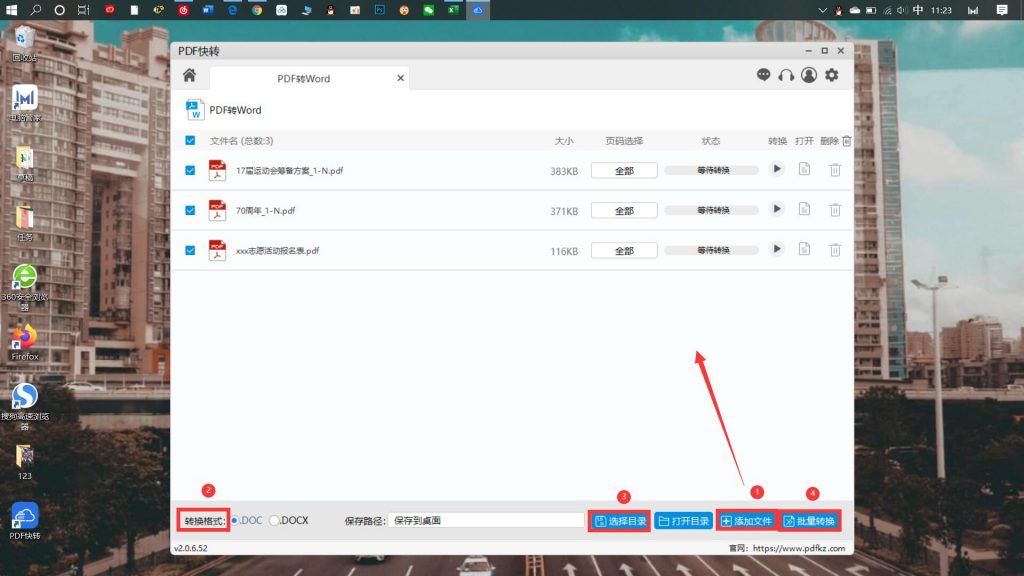
- 6.转换完毕后,打开文件所在的位置,即可查看、编辑文件。
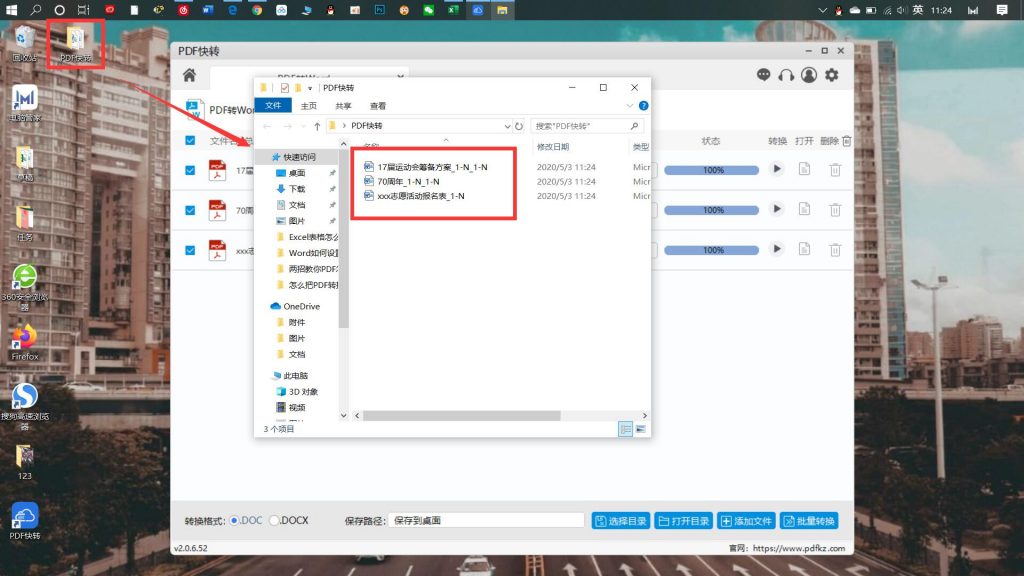
今天的分享就到这里啦,如果对你有帮助,可以分享给身边的人哦~想要了解更多办公软件的相关知识的话,可以关注小编,或许下一篇就是你的专属解答篇。